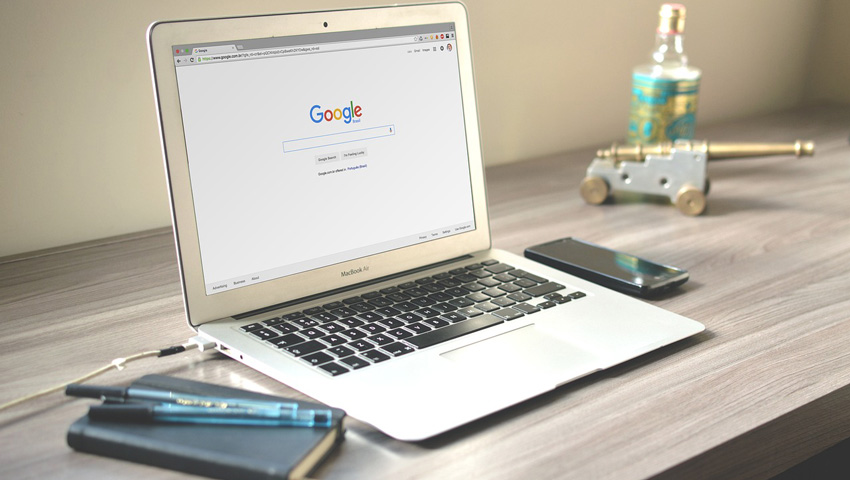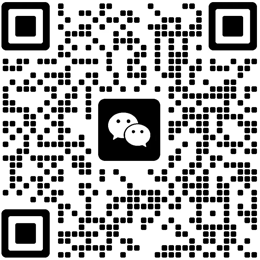如何使用Elementor实现响应式布局?
在当今移动优先的互联网时代,网站的响应式布局显得尤为重要。随着手机、平板和桌面电脑等不同设备的普及,如何确保网站能够在各类屏幕尺寸下流畅显示,已成为每个网站设计师和开发者的首要任务。Elementor作为一款强大的WordPress页面构建插件,提供了许多工具和功能,可以帮助设计师轻松创建响应式网站布局。本文将详细介绍如何通过Elementor编辑器实现响应式布局,确保网站在各种设备上都能获得最佳的展示效果。无论是调整文本大小、图片比例,还是优化排版布局,Elementor都能为网站的响应式设计提供高效的解决方案。本文将从基础设置到高级技巧,层层解析Elementor实现响应式布局的关键要点。
响应式布局概述
响应式设计指的是网站布局和元素能够根据访问设备的屏幕尺寸和分辨率自动调整和优化显示效果的技术。随着移动设备流量逐年上升,响应式设计成为了网站开发中不可或缺的部分。在过去,开发者通常需要为不同设备单独制作多个版本的页面,这不仅耗时费力,还容易导致维护困难。而现代的响应式设计技术,尤其是Elementor这种页面构建工具的出现,解决了这一问题,简化了响应式设计的实现过程。
Elementor作为一款拖拽式页面构建器,它允许用户通过可视化界面设计网页布局,并提供了多个选项来优化不同设备上的显示效果。通过Elementor,用户能够精准调整网页内容在不同屏幕上的布局,保证用户无论是在手机、平板还是桌面设备上访问网站,都能获得一致且优秀的浏览体验。
一、Elementor中的响应式设置基础
在Elementor中,响应式设计设置涉及多个方面,包括列布局、字体大小、元素对齐、间距设置等。首先,需要了解Elementor的响应式功能是如何工作的,才能更有效地进行调整。
1. 设备选择与预览模式
在Elementor编辑器中,你可以通过底部工具栏选择不同的设备视图模式,包括桌面、平板和手机三个主要设备。这样你就能看到当前页面在不同设备上的展示效果,并根据实际需要做出相应的调整。通过这种方式,你可以实时调整布局,确保页面在每个设备上的表现都符合预期。
2. 调整元素尺寸和间距
为了确保页面元素在小屏设备上的清晰可见,Elementor提供了设备特定的样式设置选项。例如,你可以为每个设备设置不同的字体大小、行高、边距和内边距。通过精细化调整这些属性,你能在手机和桌面屏幕上实现不同的布局效果,从而提升用户体验。
3. 隐藏或显示特定元素
在某些情况下,某些页面元素可能在移动设备上不太适合显示,这时可以通过Elementor的响应式设计功能选择隐藏这些元素。例如,大型的图像、复杂的导航菜单或多列布局,在手机上可能需要重新设计或完全隐藏。Elementor允许用户为不同设备设置“可见性”选项,以确保在不同屏幕尺寸下,页面的结构合理,用户界面清晰。
二、响应式布局中的列和区块设置
列和区块的设置是构建响应式布局的关键部分。在Elementor中,列和区块的行为会根据设备的不同进行调整。这一部分的设计是响应式网页设计中的核心要素。
1. 使用栅格布局进行响应式设计
Elementor的页面构建器提供了一个基于栅格的布局系统,你可以通过拖拽列和区块来轻松构建页面。对于每个列,Elementor允许你根据设备的宽度调整列的数量和比例。例如,在桌面版本中,你可以使用三列布局,而在移动设备中,可以调整为单列或双列布局,这样用户就能更加方便地查看内容。
2. 列间距与内边距调整
列和区块的间距设置也需要进行设备优化。在较小的屏幕上,过大的列间距可能会浪费屏幕空间,导致内容显示不完整。你可以通过调整不同设备上的列间距和内边距,来确保页面的元素布局合适,避免内容过于紧凑或过于松散。
3. 固定背景与响应式效果
在设计时,背景图片或色块通常用于增强视觉效果。对于大部分桌面设备来说,背景图片的使用效果良好,但在移动设备上,由于屏幕尺寸的限制,过大的背景图可能导致页面加载速度变慢,甚至无法显示完整。Elementor支持对背景图片进行响应式调整,你可以在不同设备上选择不同的背景样式,甚至完全关闭背景图片的显示。
三、精确控制文字样式与响应式布局
字体样式在设计响应式布局时起着至关重要的作用。Elementor允许用户针对不同设备设置不同的字体样式、大小和行距,使得文本在不同屏幕上既美观又易读。
1. 为不同设备设置字体大小
在移动设备上,较小的字体可能导致用户难以阅读,而在桌面设备上,字体过大可能占据过多空间。Elementor的响应式设置允许你为不同设备设置单独的字体大小,确保文字在各类设备上的显示效果都得到优化。
2. 调整行高与字间距
行高和字间距对于文本的可读性有很大的影响。在移动设备上,过小的行高可能导致文字拥挤不清晰,影响阅读体验;而在桌面设备上,过大的行高可能使得文本显得松散,不够紧凑。因此,根据不同设备调整行高和字间距,是提升页面可读性的重要一步。
3. 优化标题与段落样式
在设计响应式网页时,标题和段落样式的调整也非常重要。通过调整不同设备上的标题字号、粗细以及颜色,你可以为每个设备量身定制合适的视觉效果。Elementor提供了灵活的样式编辑选项,使得这些调整变得简单且直观。
四、通过Elementor优化手机端显示
随着智能手机的普及,越来越多的用户通过手机访问网站,因此,手机端的响应式设计尤为重要。Elementor提供了多种工具,帮助设计师实现完美的移动端页面布局。
1. 简化导航菜单
在手机屏幕上,传统的多层级导航菜单往往显得杂乱无章。Elementor允许你为移动设备设置简洁的汉堡菜单(Hamburger Menu),这种菜单可以通过点击按钮展开,避免在有限的屏幕空间上显示过多的菜单项。
2. 优化图片和视频的显示
图片和视频的加载速度对移动设备用户体验有着直接影响。Elementor支持设置不同设备上加载不同尺寸的图片,甚至可以为移动设备隐藏某些大型图片。此外,Elementor还支持使用懒加载功能,确保移动设备上页面的加载速度不会受到影响。
3. 适配触摸屏交互
手机用户通常使用触摸屏进行交互,Elementor在设计时需要考虑这一点。例如,可以调整按钮的大小和间距,确保用户可以轻松点击,而不会误触其他元素。同时,为触摸屏优化的交互效果能大大提升用户的操作体验。
五、测试与优化响应式设计
响应式设计不仅仅是设置设备选项,它还需要通过测试和优化来确保其效果。Elementor为设计师提供了多种测试工具,帮助你检测和优化页面在各类设备上的显示效果。
1. 实时预览和调试
在设计过程中,你可以通过Elementor的实时预览功能,随时查看不同设备上的效果。通过多次调整和检查,确保设计的每个细节都得到了优化。
2. 使用浏览器开发者工具
浏览器开发者工具(如Chrome开发者工具)也是测试响应式布局的一个重要工具。通过模拟不同的屏幕尺寸和分辨率,你可以更准确地发现页面在某些设备上的显示问题,并进行针对性优化。
总结:使用Elementor创建响应式布局
使用Elementor创建响应式布局,不仅可以确保网站在不同设备上有良好的用户体验,还能提高网站的访问量和用户粘性。通过合理利用Elementor提供的多种响应式设计工具和功能,设计师能够实现高效、精准的布局调整,使得每个设备的展示效果都达到最佳。无论是桌面端、平板还是手机,Elementor都能帮助用户打造出完美的响应式网页。通过本文的分析,你应该能够更好地理解如何在Elementor中实现响应式布局,并应用到实际项目中。